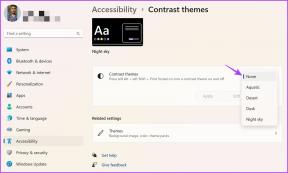Cum să gestionezi locații semnificative pe iPhone-ul tău
Miscellanea / / November 29, 2021
Locații semnificative este o funcție a iPhone-urilor și a dispozitivelor conectate la iCloud, care ține evidența locurilor vizitate și frecvența vizitelor. Datele obținute sunt folosite pentru a determina locații semnificative pentru utilizatorii de iPhone și pentru a oferi servicii personalizate, cum ar fi amintiri de locație în Fotografii sau o mai bună direcționare a traficului. Deși acest lucru ar putea suna ca și cum Apple ține evidența mișcării și, eventual, stochează datele, producătorul telefonului spune altceva.

Conform Dezvăluirea Apple, datele despre Locații semnificative sunt criptate end-to-end și nu pot fi citite de producătorul telefonului. Cu toate acestea, dacă doriți să controlați această funcție, iată cum să faceți acest lucru:
De asemenea, pe Guiding Tech
Cum să activați locațiile semnificative
Prin activarea Locații semnificative, accesați informații legate de locație din aplicații precum Fotografii, Calendare și Hărți. Iată cum să-l activați:
Pasul 1: Lansați aplicația Setări de pe ecranul de pornire al iPhone-ului dvs.

Pasul 2: Derulați în jos lista de opțiuni și atingeți Confidențialitate.

Pasul 3: Selectați Servicii de localizare.

Pasul 4: Derulați în jos în pagină și selectați Servicii de sistem în partea de jos a listei.

Pasul 5: Derulați în jos în pagină și selectați Locații semnificative.

Pasul 6: Odată ce atingeți această opțiune, va trebui să vă autentificați. Autentificarea poate fi prin Touch ID, Face ID sau prin codul de acces.

Pasul 7: Pe noua pagină, verificați dacă comutatorul de lângă Locații semnificative are o umplere gri. Dacă se întâmplă, atingeți-l pentru a-l porni.
Prin activarea Locații semnificative, ar trebui să vedeți unele locații pe care le vizitați frecvent în Istoric după o perioadă.

De asemenea, pe Guiding Tech
Cum să dezactivezi locațiile semnificative pe iPhone
Dacă aveți iPhone-ul de ceva vreme, este posibil ca Locația semnificativă să fie deja activată și este posibil să aveți locații deja salvate. Iată cum să o dezactivați:
Pasul 1: Lansați aplicația Setări de pe ecranul de pornire al iPhone-ului dvs.

Pasul 2: Derulați în jos lista de opțiuni și atingeți Confidențialitate.

Pasul 3: Selectați Servicii de localizare.

Pasul 4: Derulați în jos în pagină și selectați Servicii de sistem în partea de jos a listei.

Pasul 5: Derulați în jos în pagină și selectați Locații semnificative.

Pasul 6: Odată ce atingeți această opțiune, va trebui să vă autentificați. Autentificarea poate fi prin Touch ID, Face ID sau codul de acces.

Pasul 7: Pe noua pagină, verificați dacă comutatorul de lângă Locații semnificative are o umplere verde. Dacă se întâmplă, atingeți-l pentru a o dezactiva.

Pasul 8: Atingeți Dezactivați din fereastra pop-up pentru a confirma dezactivarea Locațiilor semnificative.

De asemenea, pe Guiding Tech
Dezactivarea Locațiilor semnificative nu șterge istoricul locațiilor, ci doar împiedică dispozitivul să salveze informații despre locațiile dvs. Pentru a șterge istoricul locațiilor, urmați pașii de mai jos.
Cum să ștergeți istoricul locațiilor semnificative
Există două linii de acțiune pe care le puteți lua atunci când vine vorba de ștergerea istoricului locațiilor semnificative. Puteți fie să eliminați o anumită locație din listă, fie să ștergeți întreaga listă. Iată cum funcționează:
Ștergeți locația specifică din istoricul locațiilor semnificative
Pentru a elimina o anumită locație din Istoricul locațiilor semnificative, iată pașii de urmat:
Pasul 1: Lansați aplicația Setări de pe ecranul de pornire al iPhone-ului dvs.

Pasul 2: Derulați în jos lista de opțiuni și atingeți Confidențialitate.

Pasul 3: Selectați Servicii de localizare.

Pasul 4: Derulați în jos în pagină și selectați Servicii de sistem în partea de jos a listei.

Pasul 5: Derulați în jos în pagină și selectați Locații semnificative.

Pasul 6: Sub Istorie, selectați unul dintre orașele de sub acest banner.

Pasul 7: În partea din dreapta sus a hărții, atingeți Editați.

Pasul 8: Atingeți liniuța roșie de lângă adresa pe care trebuie să o eliminați.

Pasul 9: Atingeți Ștergeți pentru a elimina adresa.

Ștergeți întregul istoric al locațiilor semnificative
Pentru a șterge întregul istoric al locațiilor semnificative, iată ce ar trebui să faceți:
Pasul 1: Lansați aplicația Setări de pe ecranul de pornire al iPhone-ului dvs.

Pasul 2: Derulați în jos lista de opțiuni și atingeți Confidențialitate.

Pasul 3: Selectați Servicii de localizare.

Pasul 4: Derulați în jos în pagină și selectați Servicii de sistem în partea de jos a listei.

Pasul 5: Derulați în jos în pagină și selectați Locații semnificative.

Pasul 6: Derulați în jos lista de opțiuni și atingeți Ștergeți istoricul.

Pasul 7: Veți primi o alertă care vă va cere să confirmați acțiunea dvs., apăsați din nou pe Ștergeți istoricul.

Remedierea mementourilor bazate pe locație pe iPhone
Când Locațiile semnificative este dezactivată pe un iPhone, performanța funcțiilor sau a aplicațiilor dependente de locație de pe dispozitiv ar putea fi afectată. Un exemplu sunt mementourile bazate pe locație. Cu toate acestea, dacă Locații semnificative este activată și mementourile bazate pe locație nu funcționează, poate fi necesar să încercați alte remedieri.